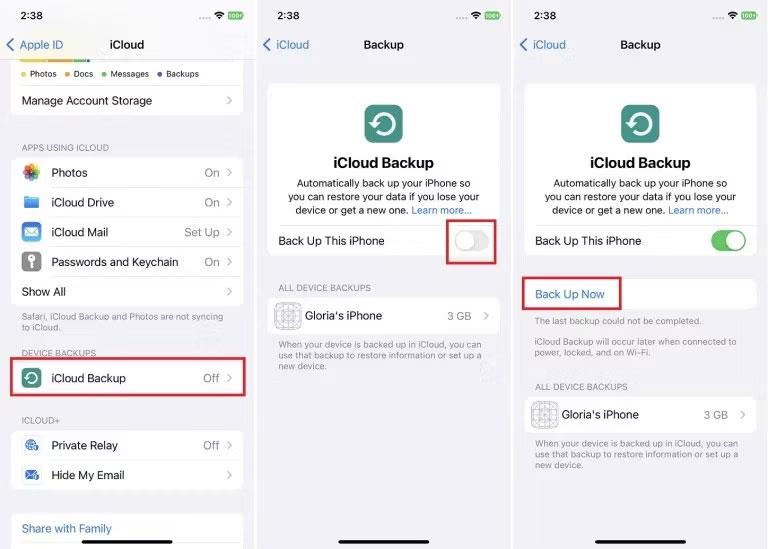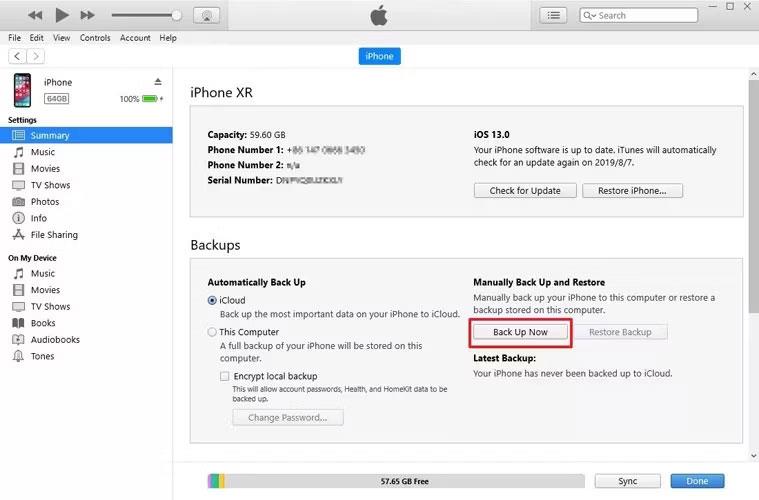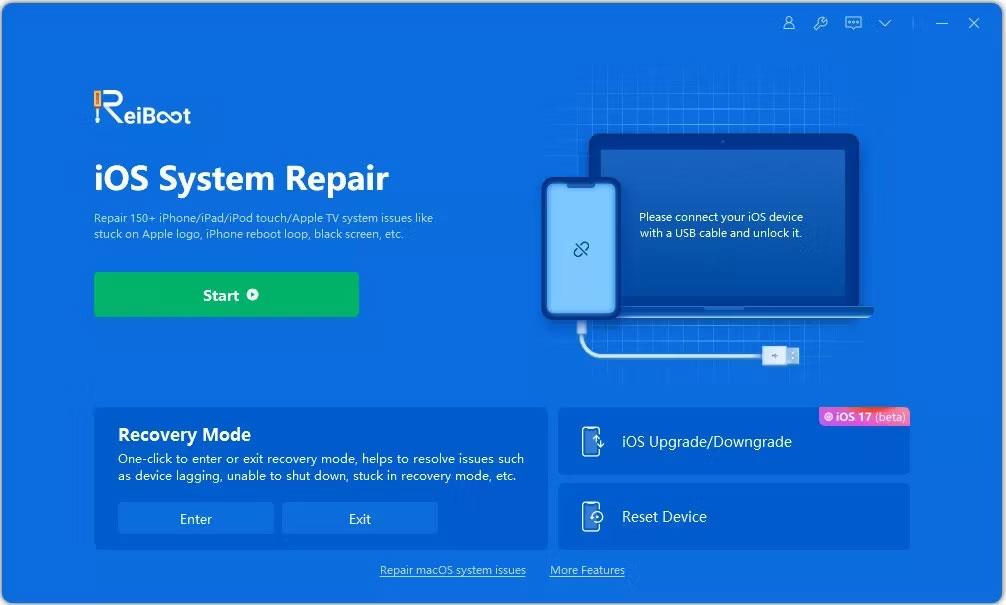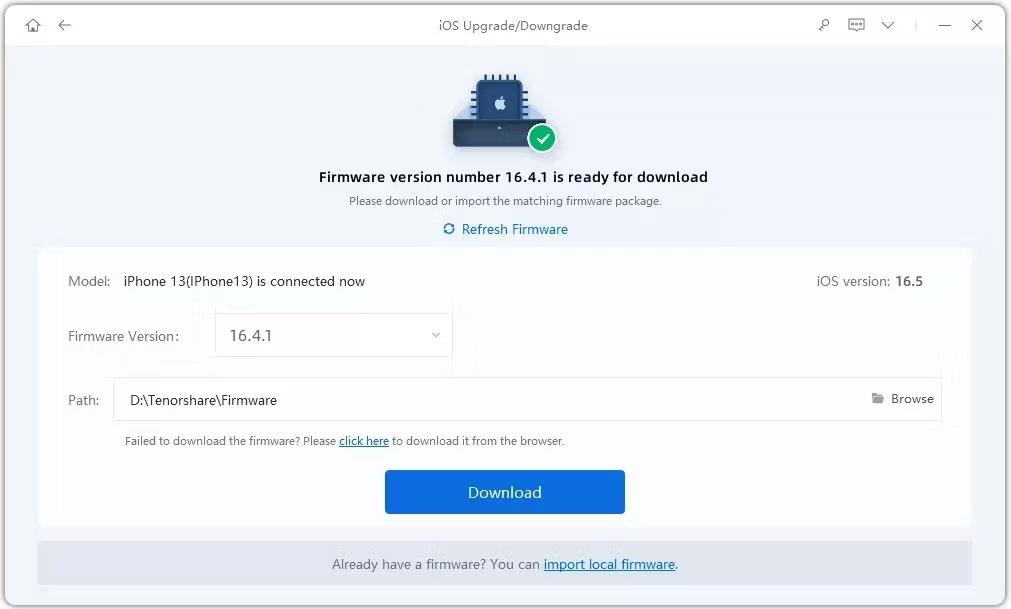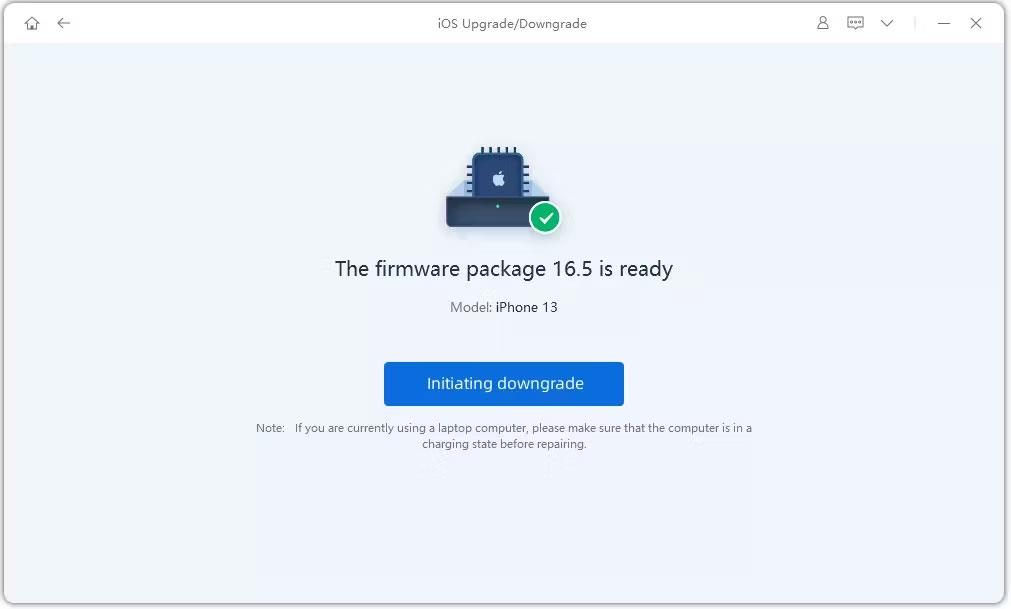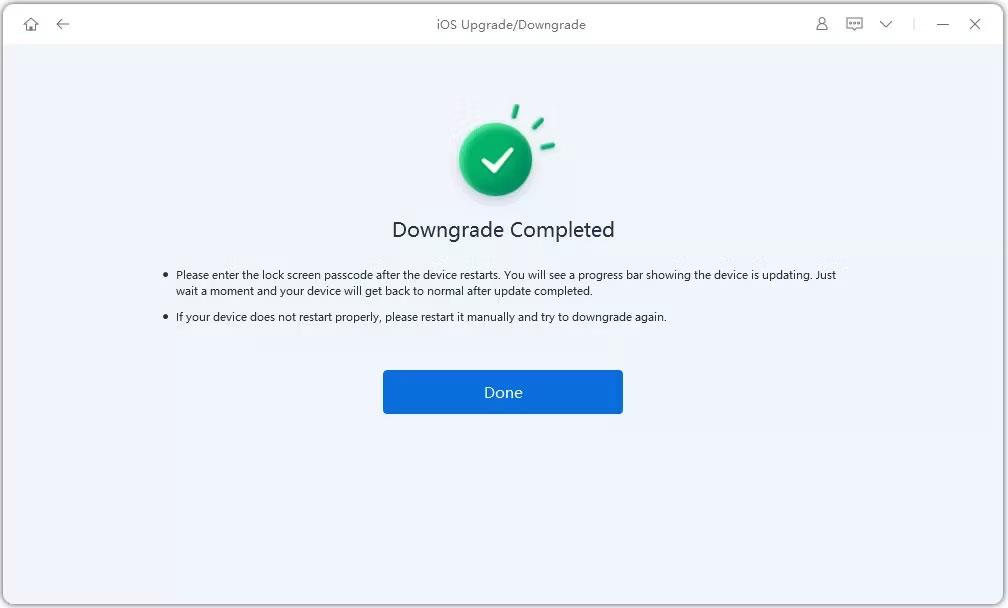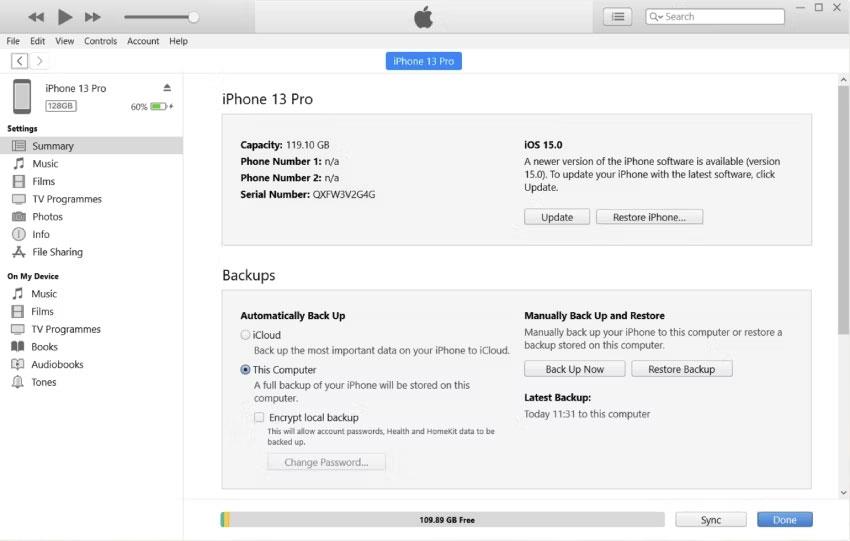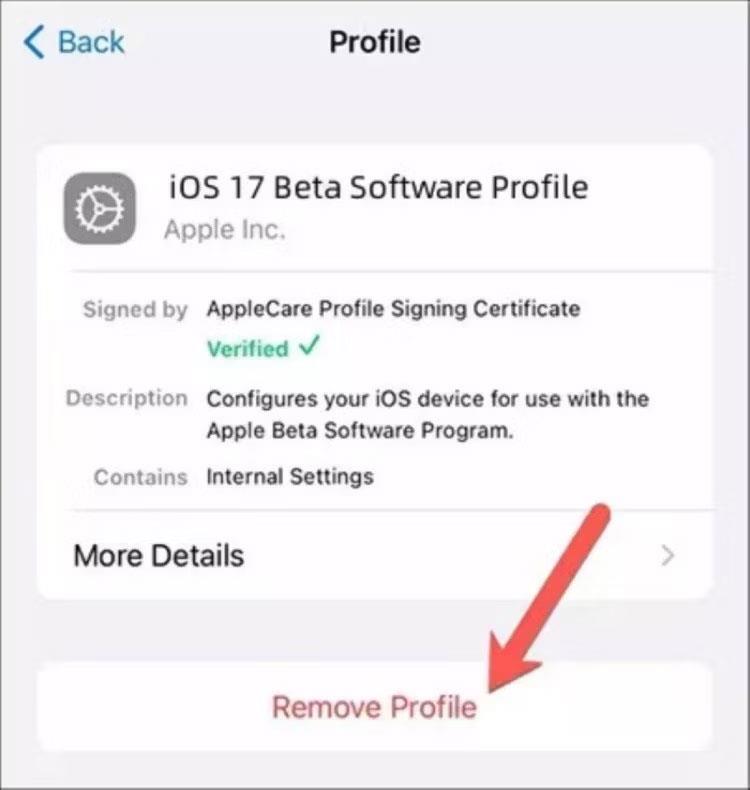Εάν είστε ενθουσιασμένοι με τις καινοτόμες νέες δυνατότητες του iOS 17 που αποκαλύφθηκαν στο WWDC33, δεν είναι περίεργο που θέλετε την έκδοση beta του iOS 17 στο iPhone σας αυτή τη στιγμή. Ωστόσο, όπως συμβαίνει με τις περισσότερες εκδόσεις πριν από την κυκλοφορία, ενδέχεται να αντιμετωπίσετε προβλήματα σταθερότητας, κακή απόδοση και πολλά άλλα.
Επομένως, εάν θέλετε να επιστρέψετε στο σταθερό iOS 16 στο τηλέφωνό σας, εδώ είναι ο βασικός οδηγός για την απεγκατάσταση του iOS 17 και την υποβάθμιση από iOS 17 σε 16.
Τι πρέπει να κάνετε πριν κάνετε υποβάθμιση από iOS 17 σε 16;
Μπορεί να χάσετε δεδομένα όταν κάνετε υποβάθμιση από iOS 17 σε iOS 16. Επομένως, είναι καλύτερο να δημιουργήσετε αντίγραφα ασφαλείας όλων των δεδομένων σας πριν αφαιρέσετε το iOS 17 από το iPhone σας. Στη συνέχεια, μπορείτε να επαναφέρετε τα δεδομένα σας αργότερα.
Θα χρειαστείτε έναν υπολογιστή Mac ή Windows για να δημιουργήσετε αντίγραφα ασφαλείας των δεδομένων σας. Και αν έχετε υπολογιστή με Windows, πρέπει επίσης να εγκαταστήσετε το iTunes σε αυτόν.
1. Δημιουργήστε αντίγραφα ασφαλείας δεδομένων με το iCloud πριν από την υποβάθμιση από iOS 17 σε 16
Το iCloud είναι ένας τρόπος με τον οποίο μπορείτε να κάνετε υποβάθμιση από iOS 17 σε 16 χωρίς υπολογιστή. Χρειάζεστε απλώς μια σταθερή σύνδεση στο Διαδίκτυο.
- Ανοίξτε τις Ρυθμίσεις στο iPhone. Επιλέξτε το όνομα της συσκευής και, στη συνέχεια, επιλέξτε iCloud.
- Στο iCloud Backup , ενεργοποιήστε την επιλογή αυτόματης δημιουργίας αντιγράφων ασφαλείας.
- Στη συνέχεια, πατήστε Back Up Now για να δημιουργήσετε αντίγραφα ασφαλείας του iPhone σας.
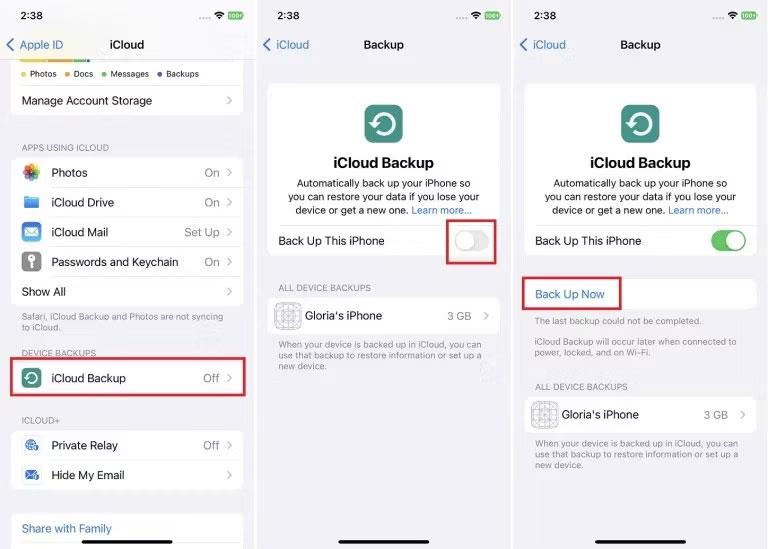
Δημιουργείται αντίγραφο ασφαλείας του iPhone χρησιμοποιώντας το iCloud
2. Δημιουργήστε αντίγραφα ασφαλείας δεδομένων με το iTunes πριν από την υποβάθμιση από iOS 17 σε 16
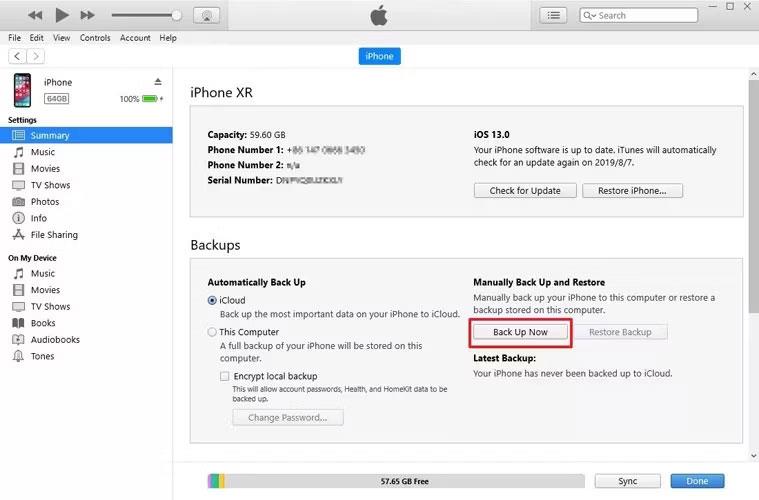
Δημιουργία αντιγράφων ασφαλείας iPhone με το iTunes
Μπορείτε να δημιουργήσετε αυτόματα αντίγραφα ασφαλείας των δεδομένων της συσκευής σας χρησιμοποιώντας το iTunes. Ωστόσο, εάν έχετε υπολογιστή, πρέπει πρώτα να εγκαταστήσετε το iTunes σε αυτόν.
- Συνδέστε το iPhone σας στο Mac ή τον υπολογιστή σας.
- Ανοίξτε το iTunes και κάντε κλικ στο εικονίδιο του τηλεφώνου σας.
- Στη Σύνοψη , στην περιοχή Δημιουργία αντιγράφων ασφαλείας , κάντε κλικ στο κουμπί Δημιουργία αντιγράφων ασφαλείας τώρα .
Και το iTunes θα δημιουργήσει αντίγραφα ασφαλείας του τηλεφώνου σας στον υπολογιστή.
Πώς να κάνετε υποβάθμιση από iOS 17 σε 16 χρησιμοποιώντας υπολογιστή
Υπάρχουν δύο βασικές μέθοδοι για να υποβαθμίσετε το iOS 17 σε 16 χρησιμοποιώντας υπολογιστή.
Μπορείτε να υποβαθμίσετε το iOS 17 σε 16 εάν εγκαταστήσατε το iOS 17 beta χρησιμοποιώντας το iTunes. Μπορείτε να χρησιμοποιήσετε ξανά το iTunes για να καταργήσετε το iOS 17.
Ωστόσο, μπορείτε επίσης να χρησιμοποιήσετε το επαγγελματικό εργαλείο τρίτων κατασκευαστών Tenorshare Reiboot για υποβάθμιση από iOS 17 σε 16.
Πώς να κάνετε υποβάθμιση από iOS 17 σε 16 χωρίς απώλεια δεδομένων
Το Tenorshare Reiboot για Mac και Windows είναι το καλύτερο εργαλείο επισκευής και ανάκτησης για σύστημα iOS. Σας προσφέρει έναν δωρεάν τρόπο για να διορθώσετε το iPhone, το iPad ή το Mac σας που έχουν κολλήσει σε λειτουργία ανάκτησης - με ένα μόνο κλικ.
Με πάνω από 78 εκατομμύρια λήψεις παγκοσμίως και 63 εκατομμύρια ικανοποιημένους πελάτες, το Reiboot είναι αυτό που χρειάζεστε για να κάνετε εύκολα υποβάθμιση από iOS 17 σε 16 χωρίς απώλεια δεδομένων.
Πώς να χρησιμοποιήσετε το Reiboot για να επιστρέψετε στο iOS 16 από το iOS 17 χωρίς iTunes (χωρίς απώλεια δεδομένων)
Μπορείτε να εμπιστευτείτε το Reiboot να επιστρέψει στο iOS 16 από το iOS 17 χωρίς iTunes.
Ας εξερευνήσουμε πώς να υποβαθμίσετε το iOS 17 σε 16 στο iPhone σας εύκολα και ομαλά.
1. Κατεβάστε το Reiboot στον υπολογιστή σας και εγκαταστήστε το. Εκκινήστε το Reiboot και συνδέστε το iPhone σας στον υπολογιστή μέσω καλωδίου Lightning. Στη συνέχεια, κάντε κλικ στο κουμπί Αναβάθμιση/Υποβάθμιση iOS .
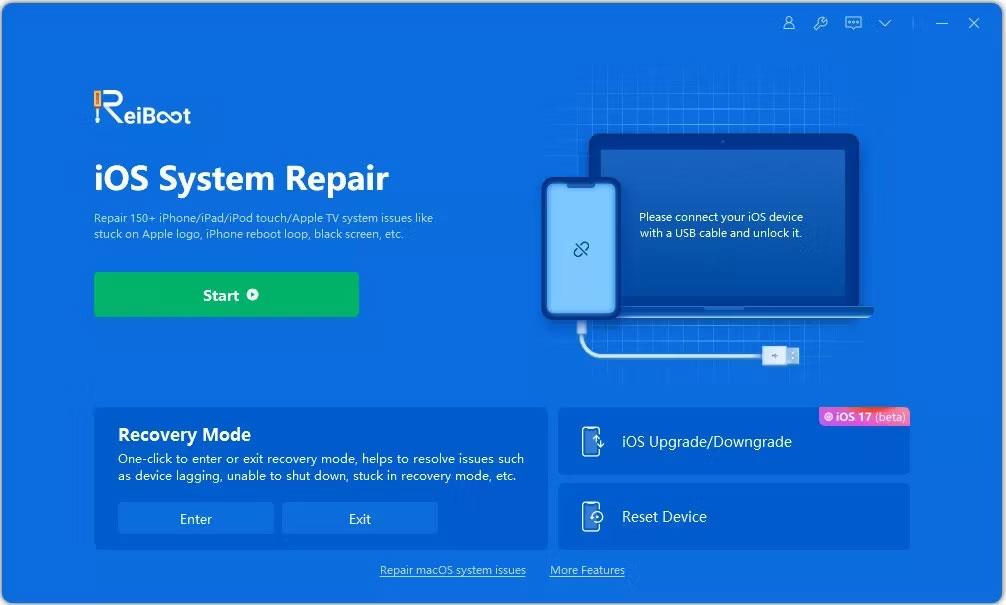
Οθόνη αναβάθμισης και υποβάθμισης iOS κατά την επανεκκίνηση
2. Κάντε κλικ στο κουμπί Υποβάθμιση για να ξεκινήσει η διαδικασία.

Υποβαθμίστε την επιλογή iOS 17 Beta στο Reiboot
3. Κάντε κλικ στο Λήψη για λήψη του πακέτου υλικολογισμικού.
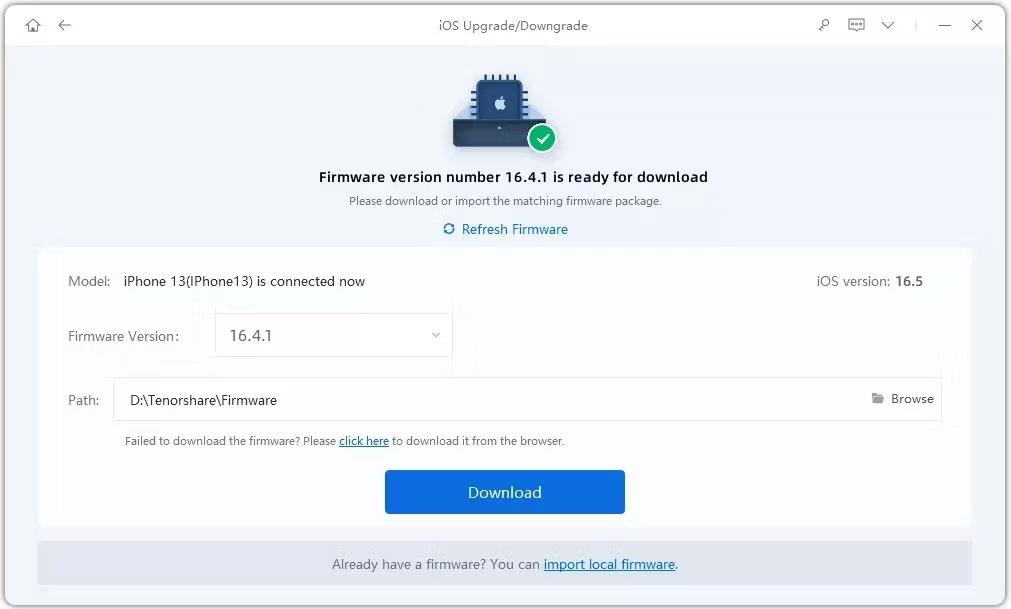
Λήψη υλικολογισμικού για οθόνη υποβάθμισης στο Reiboot
4. Τέλος, κάντε κλικ στην έναρξη της υποβάθμισης και περιμένετε λίγο.
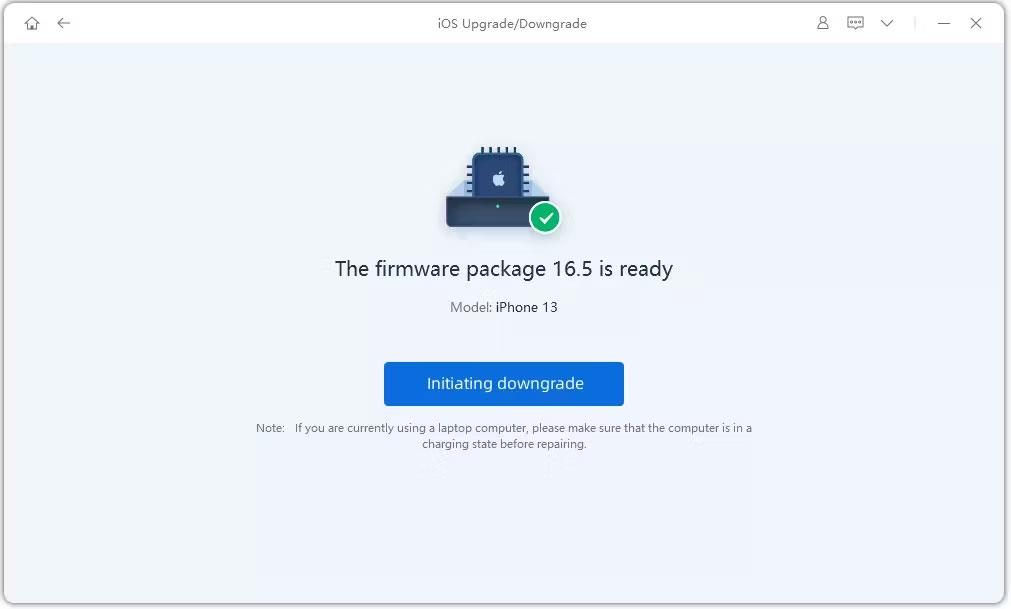
Ξεκινήστε την οθόνη υποβάθμισης κατά την επανεκκίνηση
Το Reiboot θα υποβαθμίσει αυτόματα το iOS 17 σε 16 και θα εγκαταστήσει τη σταθερή έκδοση του iOS στη συσκευή σας.
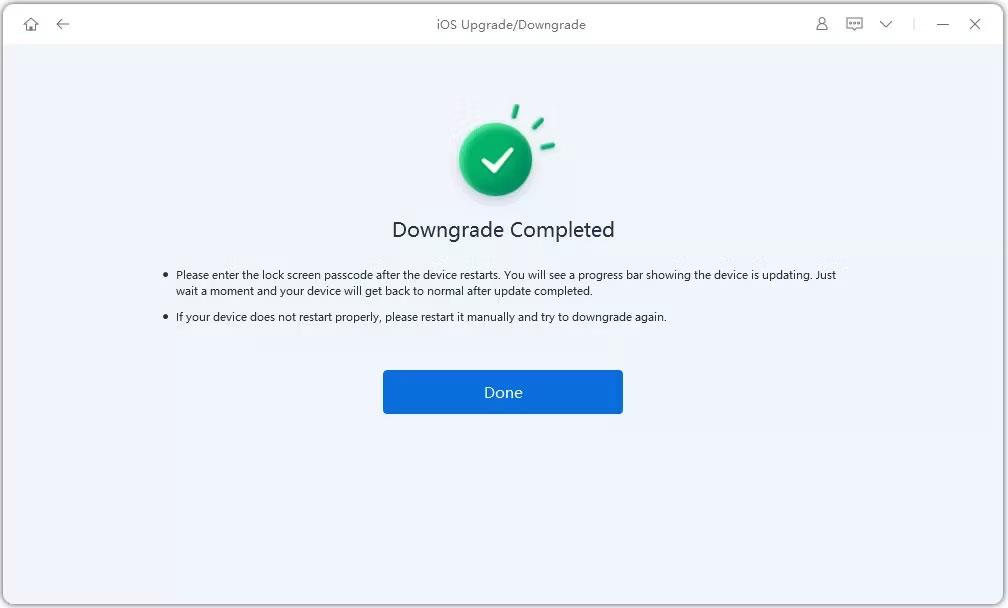
Οθόνη ολοκλήρωσης της υποβάθμισης του iOS 17 Beta κατά την επανεκκίνηση
Πώς να επιστρέψετε στο iOS 16 από το iOS 17 χρησιμοποιώντας το iTunes
Εάν εγκαταστήσατε το iOS 17 beta χρησιμοποιώντας το iTunes, μπορείτε να χρησιμοποιήσετε ξανά το iTunes για να υποβαθμίσετε το iOS 17 σε 16.
Συνδέστε τη συσκευή σας στον υπολογιστή σας και ξεκινήστε το iTunes. Επιλέξτε το εικονίδιο της συσκευής σας στο iTunes. Στη σελίδα Σύνοψη , στην καρτέλα του τηλεφώνου σας, κάντε κλικ στο κουμπί Επαναφορά iPhone .
Το iTunes θα πραγματοποιήσει λήψη και εγκατάσταση της πιο πρόσφατης σταθερής έκδοσης του iOS στη συσκευή σας.
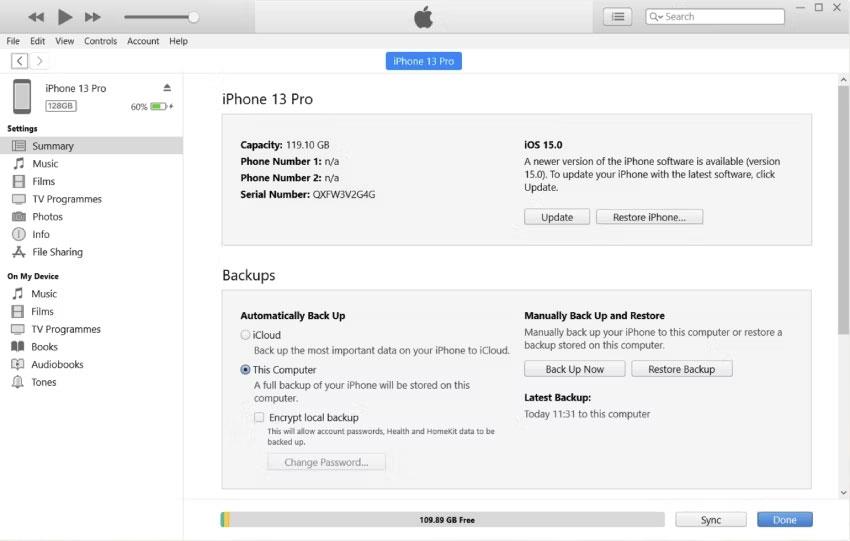
Επιλογές επαναφοράς iPhone στο iTunes
Ωστόσο, η χρήση του iTunes σημαίνει επαναφορά του τηλεφώνου σας και απώλεια δεδομένων εάν δεν έχετε δημιουργήσει αντίγραφα ασφαλείας.
Επιπλέον, αυτή η λύση μπορεί να διαρκέσει κάποιο χρόνο, ακόμη και έως και αρκετές ώρες. Επιπλέον, πολλοί χρήστες θεωρούν πολύπλοκη τη χρήση του iTunes για την απεγκατάσταση του iOS 17, καθώς ορισμένα βήματα είναι δύσκολα και απαιτούν κάποιες τεχνικές γνώσεις.
Πώς να υποβαθμίσετε το iOS 17 σε 16 χωρίς υπολογιστή
Αν θέλετε να μάθετε πώς να απεγκαταστήσετε το iOS 17 χωρίς να χρησιμοποιήσετε υπολογιστή, μπορείτε να το κάνετε μέσω των Ρυθμίσεων στο iPhone σας.
Μπορείτε επίσης να κάνετε υποβάθμιση από iOS 17 σε 16 χωρίς τη χρήση υπολογιστή. Μπορείτε να το κάνετε αυτό μέσω των Ρυθμίσεων στο iPhone σας.
- Ανοίξτε τις Ρυθμίσεις στο iPhone.
- Κάντε κύλιση προς τα κάτω και πατήστε Γενικά .
- Βρείτε VPN & Device Management και κάντε κλικ σε αυτό.
- Πατήστε Προφίλ λογισμικού iOS 17 Beta .
- Επιλέξτε Κατάργηση προφίλ και επιβεβαιώστε την επιλογή σας
- Επανεκκινήστε τη συσκευή.
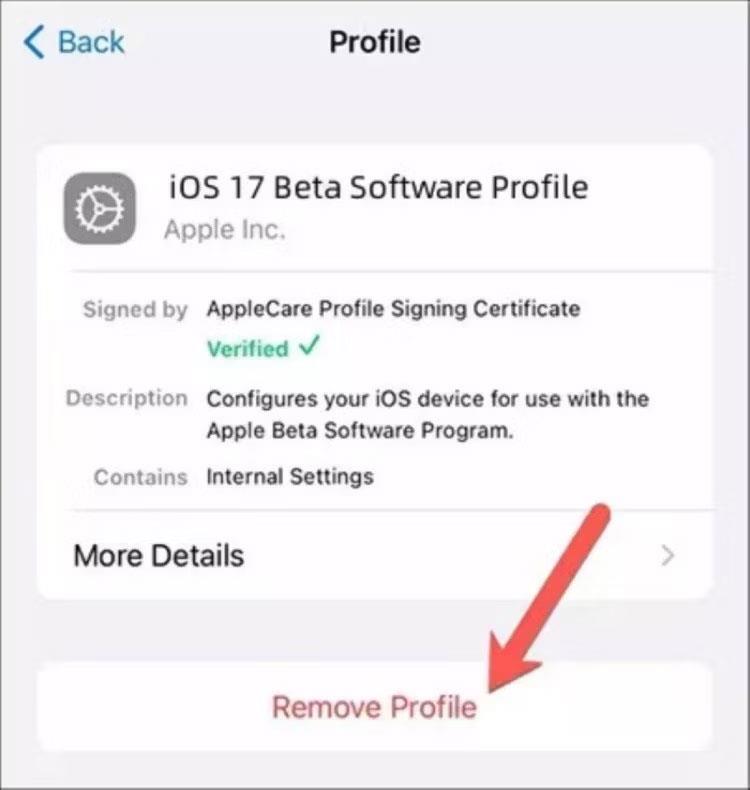
Εκκαθαρίστε τις ρυθμίσεις διαμόρφωσης για υποβάθμιση του iOS 17 σε iOS 16
Μόλις το iPhone σας επανεκκινήσει, δεν θα εκτελεί πλέον το iOS 17 beta, αλλά θα επανέλθει στην πιο πρόσφατη σταθερή έκδοση του iOS.